Similar presentations:
Трубопроводы и электрические системы в NX Routing
1. Трубопроводы и электрические системы в NX Routing
Restricted © Siemens AG 2013 All rights reserved.Smarter decisions, better products.
2. Содержание
Демонстрация интерфейса, общегодля модулей, прокладка маршрутов,
вставка компонентов
Разработка трубопроводных систем
в модуле NX Routing Mechanical
Разработка электрических систем в
NX Routing Electrical
Restricted © Siemens AG 2013 All rights reserved.
Page 2
Siemens PLM Software
3. Демонстрация интерфейса, общего для модулей, прокладка маршрутов, вставка компонентов
Restricted © Siemens AG 2013 All rights reserved.Smarter decisions, better products.
4. Интерфейс, прокладка маршрутов, компоненты
Routing Electrical – Разработка электрических системRouting Mechanical – Разработка трубопроводных систем
Routing Logical – Создание схем (гидравлические,
пневматические)
Restricted © Siemens AG 2013 All rights reserved.
Page 4
Siemens PLM Software
5. Интерфейс, прокладка маршрутов, компоненты
Запуск приложений маршрутизацииРазработка электрических
систем в NX Routing Electrical
Разработка трубопроводных
систем в модуле NX Routing
Mechanical
Restricted © Siemens AG 2013 All rights reserved.
Page 5
Siemens PLM Software
6. Интерфейс, прокладка маршрутов, компоненты
Жгуты, кабели, провода,экраны, обмотки
Устройства, соединители,
хомуты и устройства в жгуте
Restricted © Siemens AG 2013 All rights reserved.
Page 6
Siemens PLM Software
7. Интерфейс, прокладка маршрутов, компоненты
Routing MechanicalRouting Electrical
Контрольные точки трубопровода (RCP) – обозначаются в виде окружностей. Положения используются для
контроля траектории, используются для вставки стандартных деталей. (4)
Сегменты пути – путь соединяющий две контрольные точки. (3)
Порт – Отображается в виде стрелки (1) Несет в себе набор характеристик, нужен для присоединения трассы,
позиционирования и ориентации элементов трубопровода друг относительно друга при их соединении
деталей. Существует два вектора порта (выравнивания и вращения)
Restricted © Siemens AG 2013 All rights reserved.
Page 7
Siemens PLM Software
8. Интерфейс, прокладка маршрутов, компоненты
Базовыми типами портов являются Фитинги, Крепежи, и Мультипорты, каждый из которых отображается поразному:
Фитинг
Крепеж
Мультипорт
Фитинг Определяет точку одного соединения для компонента трубопровода.
Используется во всех функциях трубопровода, фитинг задает соединение между двумя или более компонентами
трубопровода или между компонентом и трубой.
Крепеж Позволяет разместить деталь на траектории без задания сечения для траектории. Используется для
держателей, клемм, фиксаторов и других деталей, используемых для предотвращения перемещения. Крепежи не
соединяются с другими портами.
Мультипорт Используется в Разводка электрожгутов определяет простое соединение, которое определяется
для многих соединений проводов. Каждое соединение может иметь физическое положение, как определено в
Терминальных портах. Положение терминального порта может быть индивидуально определено с точной
длиной провода. Если имя соединения не задает физическое положение, тогда оно определяется в
Виртуальных портах
Restricted © Siemens AG 2013 All rights reserved.
Page 8
Siemens PLM Software
9. Интерфейс, прокладка маршрутов, компоненты
Якорная точкаЯкорная точка – точка в стандартной
детали, позволяет правильно
позиционировать деталь
относительно трассы. При создании
стандартной детали должна
совпадать с абсолютной СК части.
Размещение
Когда стандартные детали позиционируются с
использованием порта, отношения между
этими соединениями будут следующими:
Векторы выравнивания должны быть
коллинеарные и лежать в противоположном
направлении.
Угол вращения, или угол поворота, определяет
отношение между векторами вращения при
заданном начальном угле в ноль градусов
Restricted © Siemens AG 2013 All rights reserved.
Page 9
Siemens PLM Software
10. Интерфейс, прокладка маршрутов, компоненты
Методы выбора объектов трубопроводаСтандартный метод Стандартный метод используется для выбора отдельных сегментов,
контрольных точек (RCP), труб и деталей трубопровода.
Трассы При задании траектории необходимо указать начальный и конечный объект траектории.
После того, как выбран конечный объект, система подсвечивает всю выбранную траекторию. При
использовании этого метода возможен отказ от выбора начального и конечного объекта.
Ветвь Для выбора всей части трассы (ветви) необходимо указать единственный объект,
принадлежащий Ветви. Для этого система автоматически выбирает все объекты, принадлежащие к той
же части трассы. Обычно вы выбираете сегмент. Важно какой конец сегмента вы выбрали, так как
система старается выбрать ветвь трассы в направлении выбранного конца сегмента. Конец сегмента
ближайший к точке выбора, которая является основной на ветви.
Маршрут Для выбора всей трассы необходимо указать единственный объект, принадлежащий трассе.
После этого система автоматически выбирает все объекты, принадлежащие к той же трассе
Restricted © Siemens AG 2013 All rights reserved.
Page 10
Siemens PLM Software
11. Интерфейс, прокладка маршрутов, компоненты
Создание линейного путиRestricted © Siemens AG 2013 All rights reserved.
Page 11
Siemens PLM Software
12. Интерфейс, прокладка маршрутов, компоненты
Получение информации об объектахВыполните команду Информация – Маршрутизация - Объект
маршрутизации
Установите фильтр метода выбора Стандарт
Выберите сегмент и нажмите Ок
Изучите полученную информацию
Закройте информационное окно
Restricted © Siemens AG 2013 All rights reserved.
Page 12
Siemens PLM Software
13. Интерфейс, прокладка маршрутов, компоненты
Между сегментам автоматическисоздаются радиусные участки
Заданного значения.
Restricted © Siemens AG 2013 All rights reserved.
Page 13
Siemens PLM Software
14. Интерфейс, прокладка маршрутов, компоненты
Назначение углов скругления вручнуюЗапустите команду
выберите необходимые точки
установите нужный тип угла, нажмите Ок
Restricted © Siemens AG 2013 All rights reserved.
Page 14
Siemens PLM Software
15. Интерфейс, прокладка маршрутов, компоненты
Редактирование линейных сегментовРедактирование линейного сегмента можно вызвать выполнив двойной
щелчок по нему
Restricted © Siemens AG 2013 All rights reserved.
Page 15
Siemens PLM Software
16. Интерфейс, прокладка маршрутов, компоненты
Разделение сегмента и их объединениеRestricted © Siemens AG 2013 All rights reserved.
Page 16
Siemens PLM Software
17. Интерфейс, прокладка маршрутов, компоненты
Перемещение и копирование траекторийRestricted © Siemens AG 2013 All rights reserved.
Page 17
Siemens PLM Software
18. Интерфейс, прокладка маршрутов, компоненты
Создание параллельных траекторийRestricted © Siemens AG 2013 All rights reserved.
Page 18
Siemens PLM Software
19. Интерфейс, прокладка маршрутов, компоненты
Создание параллельных траекторийRestricted © Siemens AG 2013 All rights reserved.
Page 19
Siemens PLM Software
20. Интерфейс, прокладка маршрутов, компоненты
Создание параллельных траекторийRestricted © Siemens AG 2013 All rights reserved.
Page 20
Siemens PLM Software
21. Интерфейс, прокладка маршрутов, компоненты
Удаление сегментов маршрутаRestricted © Siemens AG 2013 All rights reserved.
Page 21
Siemens PLM Software
22. Интерфейс, прокладка маршрутов, компоненты
Кратчайший маршрутRestricted © Siemens AG 2013 All rights reserved.
Page 22
Siemens PLM Software
23. Интерфейс, прокладка маршрутов, компоненты
Построение траекторийRestricted © Siemens AG 2013 All rights reserved.
Page 23
Siemens PLM Software
24. Интерфейс, прокладка маршрутов, компоненты
Построение траекторийRestricted © Siemens AG 2013 All rights reserved.
Page 24
Siemens PLM Software
25. Интерфейс, прокладка маршрутов, компоненты
Редактирование трассыRestricted © Siemens AG 2013 All rights reserved.
Page 25
Siemens PLM Software
26. Интерфейс, прокладка маршрутов, компоненты
Размещение деталейДоступные для добавления детали зависят от запущенного Приложения
Routing и выбранной дисциплины.
Для того чтобы поменять дисциплину выберите Настройки –
Маршрутизация – Дисциплины
Restricted © Siemens AG 2013 All rights reserved.
Page 26
Siemens PLM Software
27. Интерфейс, прокладка маршрутов, компоненты
Для добавления детали к сборке маршрутизациивоспользуйтесь командой Разместить деталь
Выбор деталей происходит из Библиотеки
\ Классификатора TC, выберите нужную ветку, тип
стандарт типоразмер деталей.
Нажмите ОК
В диалоге Разместить деталь
Выберите позицию в 3D пространстве
Вставка происходит в Управляющие
точки или порты!
Нажмите ОК
Restricted © Siemens AG 2013 All rights reserved.
Page 27
Siemens PLM Software
28. Интерфейс, прокладка маршрутов, компоненты
Если деталь уже была вставлена, для повторной вставки ее можно выбратьв 3D пространстве и указать точку для повторной вставки.
Для выбора параметров детали можно установить фильтрацию, для этого
вызовите контекстное меню MB3 встав на нужном типе деталей
Откроется меню, в котором будут доступны параметры
(различные от запущенного Приложения Routing
выбранной дисциплины, типа деталей)
Укажите интересующие параметры
Нажмите ОК
Restricted © Siemens AG 2013 All rights reserved.
Page 28
Siemens PLM Software
29. Интерфейс, прокладка маршрутов, компоненты
В зависимости от заданных параметров в окне Вид элемента отобразитсянужный Компонент\Компоненты
Укажите (мышью) нужный и нажмите ОК
Для удобства Расположения рекомендуется переключить фильтр типа в
значение Объект маршрутизации.
Restricted © Siemens AG 2013 All rights reserved.
Page 29
Siemens PLM Software
30. Интерфейс, прокладка маршрутов, компоненты
В момент размещения детали задаются параметры вставкинапример ссылочный набор
При возможности вставки детали в нескольких
положениях система предложит варианты в
Решениях размещения, для перебора
используйте стрелки
При необходимости можно перепозиционировать
Деталь или задать условия сопряжения.
Для подтверждения вставки детали Нажмите ОК
Restricted © Siemens AG 2013 All rights reserved.
Page 30
Siemens PLM Software
31. Интерфейс, прокладка маршрутов, компоненты
Система автоматически «подрезает»траектории, если на траектории назначено
сечение то вместе с сечением.
При удалении детали происходит
восстановление.
Restricted © Siemens AG 2013 All rights reserved.
Page 31
Siemens PLM Software
32. Интерфейс, прокладка маршрутов, компоненты
При вставки коннекторов (или детали не в точку) происходит выбор портаДля подтверждения вставки детали Нажмите ОК
Restricted © Siemens AG 2013 All rights reserved.
Page 32
Siemens PLM Software
33. Интерфейс, прокладка маршрутов, компоненты
Определение деталей как деталей маршрутизацииRestricted © Siemens AG 2013 All rights reserved.
Page 33
Siemens PLM Software
34. Интерфейс, прокладка маршрутов, компоненты
Определение деталей как деталей маршрутизации (Механичская)Restricted © Siemens AG 2013 All rights reserved.
Page 34
Siemens PLM Software
35. Интерфейс, прокладка маршрутов, компоненты
меню Порт ФитингаRestricted © Siemens AG 2013 All rights reserved.
Page 35
Siemens PLM Software
36. Интерфейс, прокладка маршрутов, компоненты
Restricted © Siemens AG 2013 All rights reserved.Page 36
Siemens PLM Software
37. Интерфейс, прокладка маршрутов, компоненты
Определение деталей как деталей маршрутизации (Электрическая)Restricted © Siemens AG 2013 All rights reserved.
Page 37
Siemens PLM Software
38. Интерфейс, прокладка маршрутов, компоненты
Задание правил наименованиятерминалов
Restricted © Siemens AG 2013 All rights reserved.
Page 38
Siemens PLM Software
39. Интерфейс, прокладка маршрутов, компоненты
Restricted © Siemens AG 2013 All rights reserved.Page 39
Siemens PLM Software
40. Интерфейс, прокладка маршрутов, компоненты
Определение деталей как деталей маршрутизации (хомуты)Restricted © Siemens AG 2013 All rights reserved.
Page 40
Siemens PLM Software
41. Интерфейс, прокладка маршрутов, компоненты
Restricted © Siemens AG 2013 All rights reserved.Page 41
Siemens PLM Software
42. Интерфейс, прокладка маршрутов, компоненты
Определение деталей как деталей маршрутизации(детали со встроенной траекторией)
Restricted © Siemens AG 2013 All rights reserved.
Page 42
Siemens PLM Software
43. Разработка трубопроводных систем в модуле NX Routing Mechanical
Restricted © Siemens AG 2013 All rights reserved.Smarter decisions, better products.
44. Разработка трубопроводных систем в модуле NX Routing Mechanical
Общая процедура создания трубопровода:Выбрать и разместить стандартные детали
Задать траекторию соединения этих деталей
Назначить нужные формы сечения
Добавить детали крепления соединения и др.
Проверка правил проектирования
При необходимости выполнить редактирование трассы и стандартных
деталей
7. Выполнить анализ зазоров в сборке
8. Вывести необходимую информацию для создания трубопровода
9. Создание чертежей и спецификаций
1.
2.
3.
4.
5.
6.
Restricted © Siemens AG 2013 All rights reserved.
Page 44
Siemens PLM Software
45. Разработка трубопроводных систем в модуле NX Routing Mechanical
Назначение сечения на траекториюЕсть два способа
Все сечения назначаются на уровне сборки
При назначении сечения автоматически
формируется компонент с участком сечения
Настройки – Маршрутизация – Сечения
Restricted © Siemens AG 2013 All rights reserved.
Page 45
Siemens PLM Software
46. Разработка трубопроводных систем в модуле NX Routing Mechanical
Выбор сечения происходит из библиотекиВо время назначения сечения задается отображение
сечения.
В дальнейшем изменить отображение сечения можно
воспользовавшись командой
1) Осевая
2) Упрощенное тело
3) Точное тело
Restricted © Siemens AG 2013 All rights reserved.
Page 46
Siemens PLM Software
47. Разработка трубопроводных систем в модуле NX Routing Mechanical
Назначения сечения \ обмотки (изоляции).
Restricted © Siemens AG 2013 All rights reserved.
Page 47
Siemens PLM Software
48. Разработка трубопроводных систем в модуле NX Routing Mechanical
Restricted © Siemens AG 2013 All rights reserved.Page 48
Siemens PLM Software
49. Разработка трубопроводных систем в модуле NX Routing Mechanical
Назначения обмотки (изоляции)Restricted © Siemens AG 2013 All rights reserved.
Page 49
Siemens PLM Software
50. Разработка трубопроводных систем в модуле NX Routing Mechanical
Restricted © Siemens AG 2013 All rights reserved.Page 50
Siemens PLM Software
51. Разработка трубопроводных систем в модуле NX Routing Mechanical
Изменение сечения/обмоткиRestricted © Siemens AG 2013 All rights reserved.
Page 51
Siemens PLM Software
52. Разработка трубопроводных систем в модуле NX Routing Mechanical
Назначение угловТипы углов (Сечение не задано)
Типы углов (Сечение задано)
Restricted © Siemens AG 2013 All rights reserved.
Page 52
Siemens PLM Software
53. Разработка трубопроводных систем в модуле NX Routing Mechanical
Автоматическая вставка колен на траекториюRestricted © Siemens AG 2013 All rights reserved.
Page 53
Siemens PLM Software
54. Разработка трубопроводных систем в модуле NX Routing Mechanical
Restricted © Siemens AG 2013 All rights reserved.Page 54
Siemens PLM Software
55. Разработка трубопроводных систем в модуле NX Routing Mechanical
Restricted © Siemens AG 2013 All rights reserved.Page 55
Siemens PLM Software
56. Разработка трубопроводных систем в модуле NX Routing Mechanical
Команда сохраняет сечения заметания с уровня сборки как компонентыОбратная операция невозможна
Restricted © Siemens AG 2013 All rights reserved.
Page 56
Siemens PLM Software
57. Разработка электрических систем в NX Routing Electrical
Restricted © Siemens AG 2013 All rights reserved.Smarter decisions, better products.
58. Разработка электрических систем в NX Routing Electrical
Шаги создания эл.жгута в контексте сборкиКлассификация компонентов.
Генерация списка компонентов и соединений (из электрического САПРа).
Создание файла сборки электрожгута.
Ассоциативное копирование портов из сборки верхнего уровня в сборку
электрожгута.
5. Импорт листов компонентов и соединений в сборку электрожгута.
6. Вставка компонентов электрики в сборку.
7. Назначение уникальных идентификационных номеров.
8. Создание траекторий.
9. Прокладка по созданным траекториям электрожгутов с учетом листа соединений.
10. Создание терминалов.
11. Добавление внешнего припуска на кабель (экран, изоляция).
12. Анализ соединений.
13. Анализ пересечений проводки с деталями сборки.
14. Проверка правил проектирования.
15. Экспорт данных в электрический САПР
16. Создание раскладки кабелей на плоскости.
17.
Создание
раскладке.
Restricted
© Siemens аннотации
AG 2013 All rightsкreserved.
1.
2.
3.
4.
Page 58
Siemens PLM Software
59. Разработка электрических систем в NX Routing Electrical
Используйте Список компонент длязадания Уникальных идентификаторов,
также известных, как ссылочные обозначения
электрических компонент в сборке
электрожгутов. Эти идентификаторы
позволяют задавать обозначение для каждого
эл. компонента в сборке.
Электрическими компонентами являются устройства и соединения. Каждый эл.
компонент должен иметь уникальный ID, заданный в виде ссылки из Списка
соединений.
Список соединения обеспечивает возможность
импортирования, изменения и экспортирования
кабельного журнала. Информация по списку
соединения необходима для задания
электропроводки на траекторий в сборке.
Список соединений сохраняет каждую запись
для каждого провода в рабочей части
Restricted © Siemens AG 2013 All rights reserved.
Page 59
Siemens PLM Software
60. Разработка электрических систем в NX Routing Electrical
Импорт электрических данных в сборку жгутаRestricted © Siemens AG 2013 All rights reserved.
Page 60
Siemens PLM Software
61. Разработка электрических систем в NX Routing Electrical
Создание соединения вручнуюRestricted © Siemens AG 2013 All rights reserved.
Page 61
Siemens PLM Software
62. Разработка электрических систем в NX Routing Electrical
Создание соединения вручнуюRestricted © Siemens AG 2013 All rights reserved.
Page 62
Siemens PLM Software
63. Разработка электрических систем в NX Routing Electrical
Создание жгутаRestricted © Siemens AG 2013 All rights reserved.
Page 63
Siemens PLM Software
64. Разработка электрических систем в NX Routing Electrical
Restricted © Siemens AG 2013 All rights reserved.Page 64
Siemens PLM Software
65. Разработка электрических систем в NX Routing Electrical
Создание жгутаRestricted © Siemens AG 2013 All rights reserved.
Page 65
Siemens PLM Software
66. Разработка электрических систем в NX Routing Electrical
Примеры раскладокСлой компонента
Не разложено
Частично
Уровень разъема
Чтобы показать связь соединения нажмите Отобразить
Это даст понимание где должна быть проложена трасса
Restricted © Siemens AG 2013 All rights reserved.
Page 66
Siemens PLM Software
67. Разработка электрических систем в NX Routing Electrical
Чтобы показать связанные компоненты нажмитеВсе устройства и конвекторы будут подсвечены
Для настройки уровня автоматической раскладки перейдите в
Уровень разъема – по контактам
Слой компонента – назначение контактов
не требуется
Restricted © Siemens AG 2013 All rights reserved.
Page 67
Siemens PLM Software
68. Разработка электрических систем в NX Routing Electrical
В результате раскладки будут рассчитаны длины проводниковСоздано тело жгута
Диаметр жгута определяется по расчету сечения (см формулу в документации)
Restricted © Siemens AG 2013 All rights reserved.
Page 68
Siemens PLM Software
69. Разработка электрических систем в NX Routing Electrical
Создание терминальных соединенийRestricted © Siemens AG 2013 All rights reserved.
Page 69
Siemens PLM Software
70. Разработка электрических систем в NX Routing Electrical
Для создания шаблона раскладкиRestricted © Siemens AG 2013 All rights reserved.
Page 70
Siemens PLM Software
71. Разработка электрических систем в NX Routing Electrical
Для изменения положения ветви используйтеДля задания формы используйте
Restricted © Siemens AG 2013 All rights reserved.
Page 71
Siemens PLM Software
72. Разработка электрических систем в NX Routing Electrical
После изменений в 3D обязательно необходимо синхронизироватьраскладку для этого выполните
Выберите жгут
Запустите команду Файл несоответствий
При нахождении несоответствий система
выдаст их список
Для обновления нажмите ОК
Restricted © Siemens AG 2013 All rights reserved.
Page 72
Siemens PLM Software
73. Разработка электрических систем в NX Routing Electrical
Вы можете переразложить жгут для этого используйтеДля оформления чертежа перейдите в Черчение
Разместите вид на плоскости листа
Проставьте номера позиций
Проставьте номера узлов
Выведите таблицы кабельный журнал и прочее
Расположите размеры
Примечания ФОРМАТ таблицы должен быть настроен в соответствии с
принятым на предприятии.
Restricted © Siemens AG 2013 All rights reserved.
Page 73
Siemens PLM Software
74. Разработка схем в модуле NX Routing Logical
Restricted © Siemens AG 2013 All rights reserved.Smarter decisions, better products.
75. Разработка схем в модуле NX Routing Logical
Разработка принципиальной схемы и твердотельноймодели выполняются в разных сессиях NX.
При разработке принципиальной схемы
осуществляется работа в виде «сверху» (TOP) в
произвольном масштабе на плоскости PCK с
привязкой к «сетке». Расставляются типовые элементы
через функционал «Разместить часть». Между
соответствующими портами создаются траектории –
участки прямых линий. При необходимости эти прямые
разбиваются с целью добавления новых типовых
элементов или создания разветвлений. Типовые
символы пользователя задаются в виде библиотеки
или могут быть добавлены через функциональность
внешнего файла. Интерфейс пользователя
настраивается на использование необходимых
параметров (например: рабочая среда, температура,
материал и т.д.). Каждому элементу присваивается
параметр Reference_ID – может выступать в качестве
ячейки спецификации.
Restricted © Siemens AG 2013 All rights reserved.
Page 75
Siemens PLM Software
76. Разработка схем в модуле NX Routing Logical
Трехмерная модель создается в отдельной сессии NX внатуральную величину (с реальными размерами).
Типовые элементы пользователя задаются в виде
библиотеки или могут быть добавлены через
функциональность внешнего файла. Библиотека
создается на основе семейства деталей с управлением
через внешнюю таблицу – файл описания библиотеки.
Интерфейс пользователя и выбор из библиотеки
настраиваются на использование необходимых
параметров (например: рабочая среда, температура,
материал и т.д.). Каждому элементу присваивается
уникальный параметр Reference_ID.
Restricted © Siemens AG 2013 All rights reserved.
Page 76
Siemens PLM Software
77. Разработка схем в модуле NX Routing Logical
Далее из режима твердотельноймодели выполняется сравнение 3D
модели с принципиальной схемой.
При появлении сообщения об ошибке
модель корректируется.
Restricted © Siemens AG 2013 All rights reserved.
Page 77
Siemens PLM Software
78. Трубопроводы и электрические системы в NX Routing
Restricted © Siemens AG 2013 All rights reserved.Smarter decisions, better products.





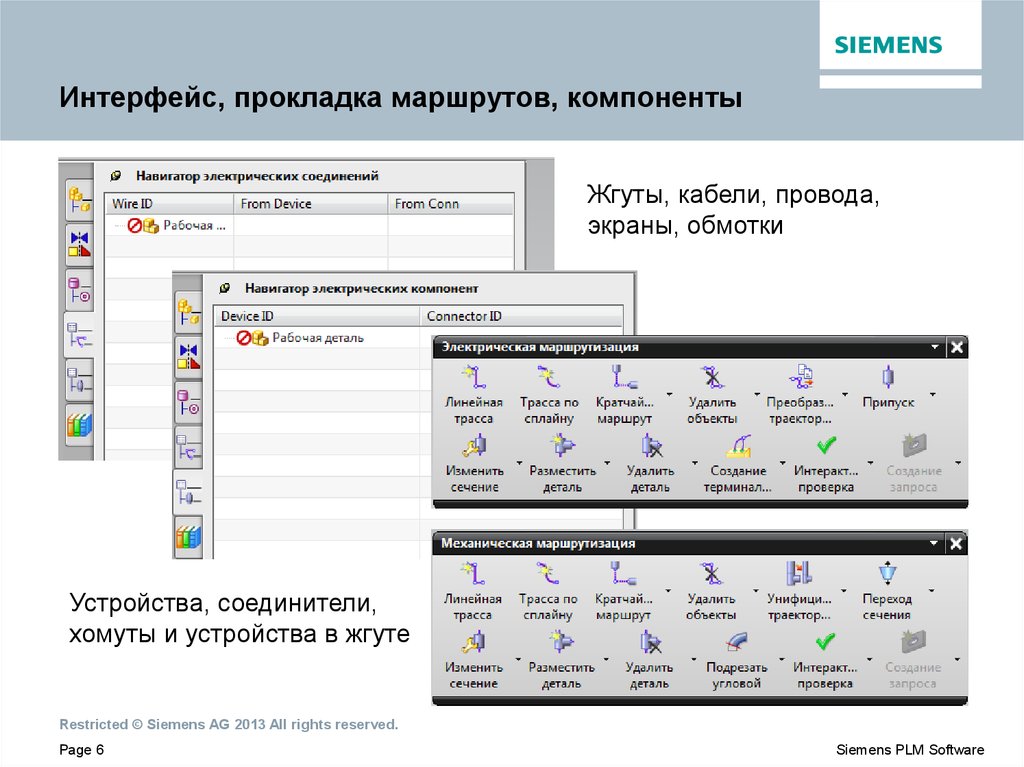
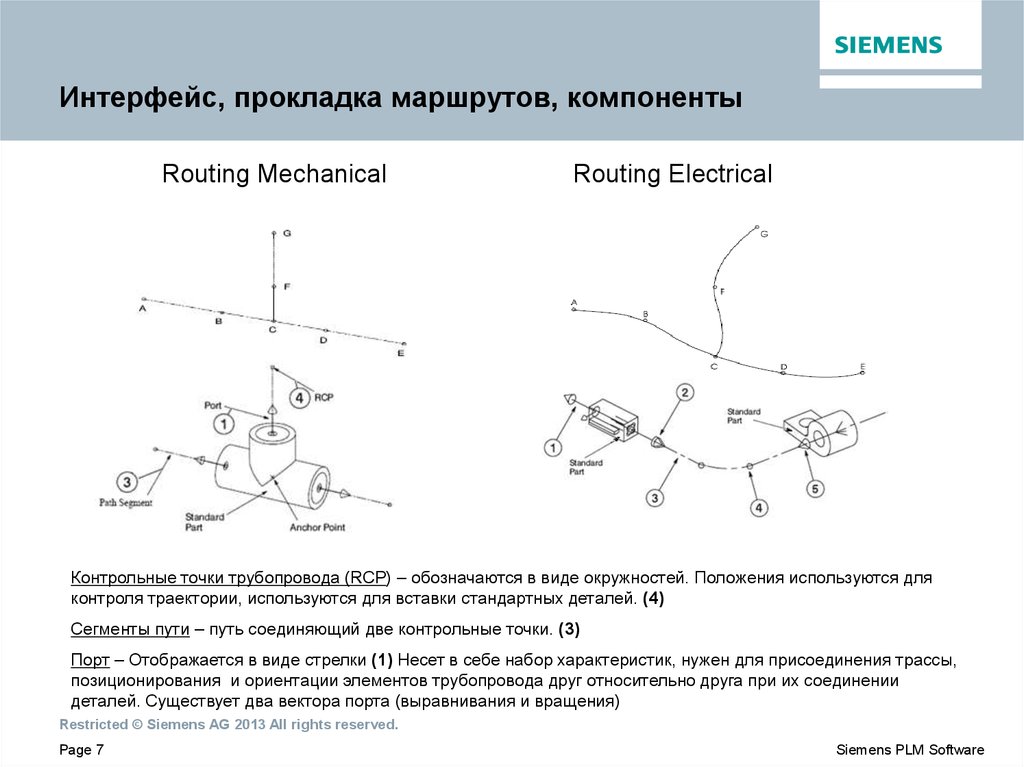


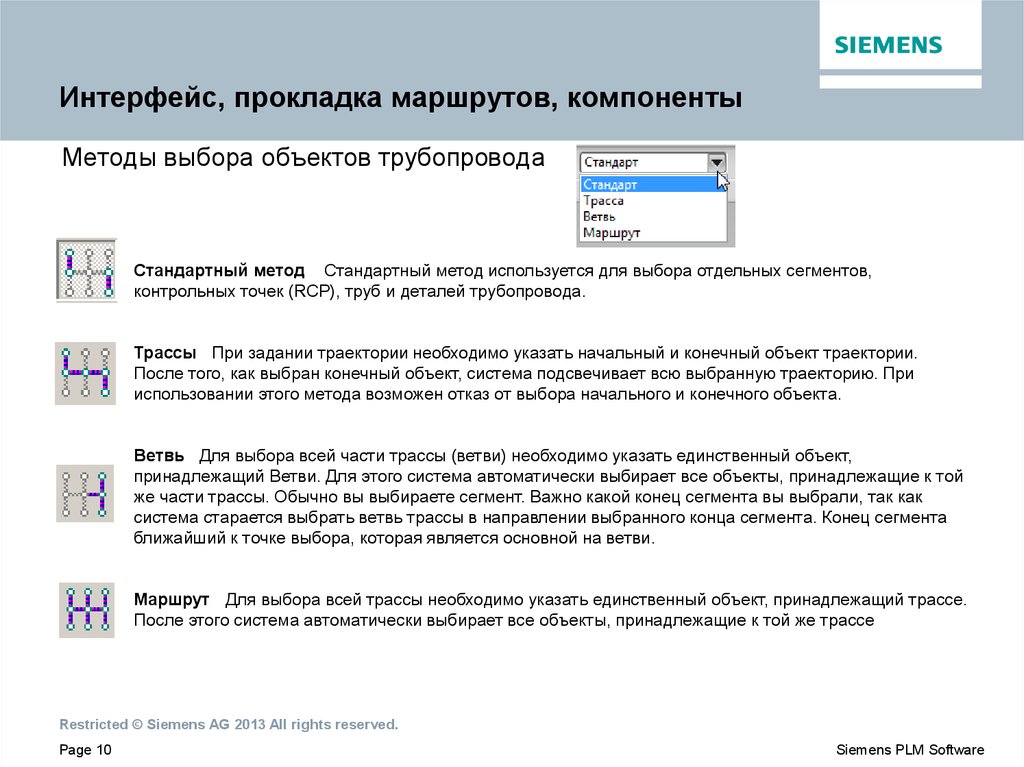


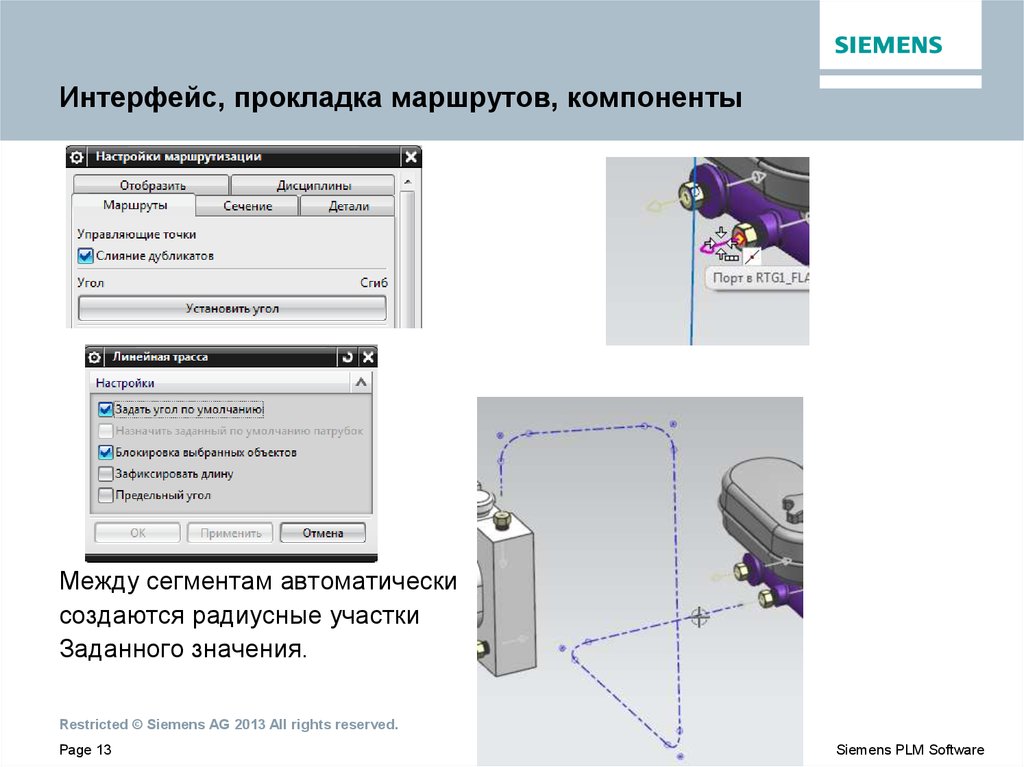


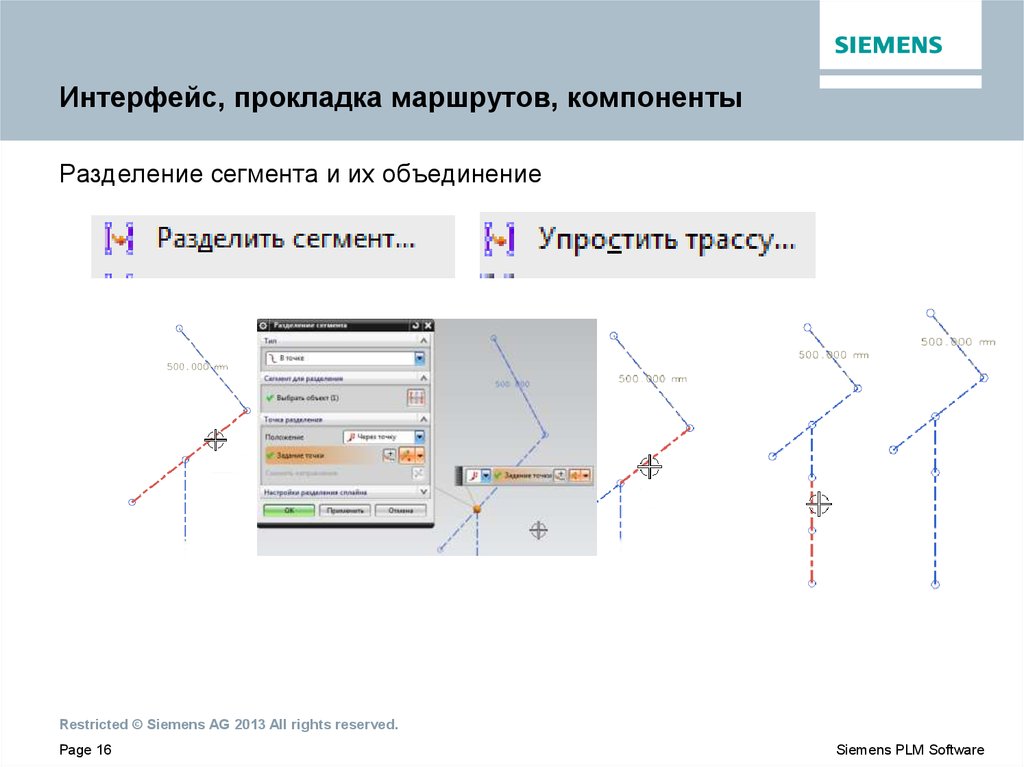



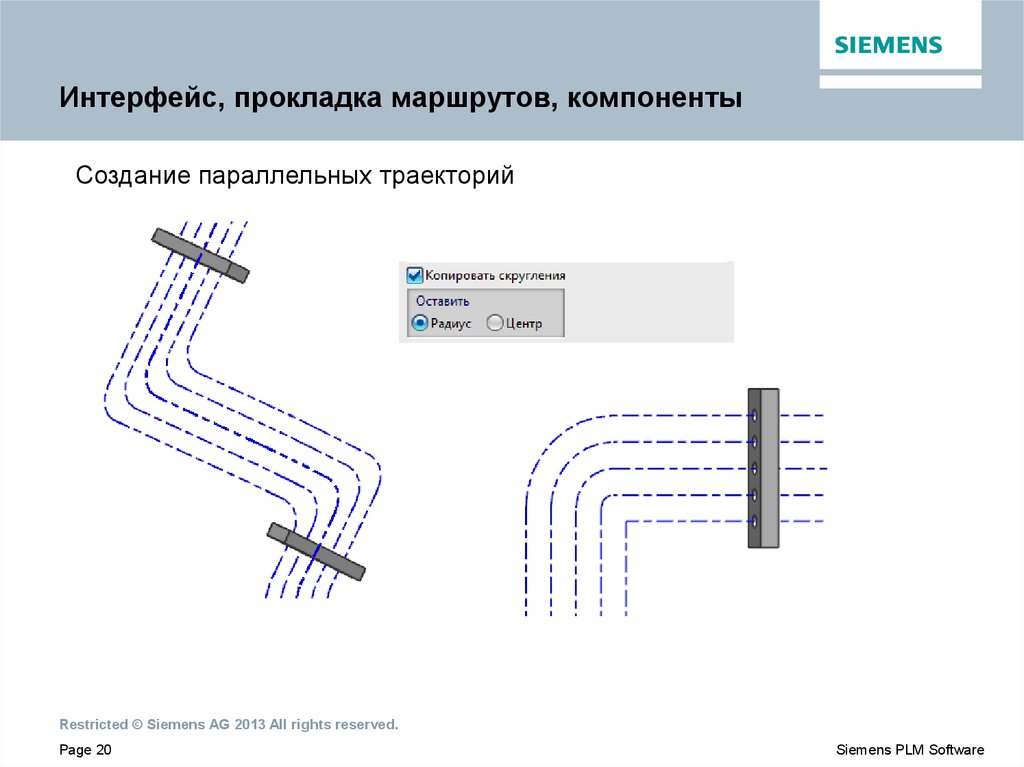
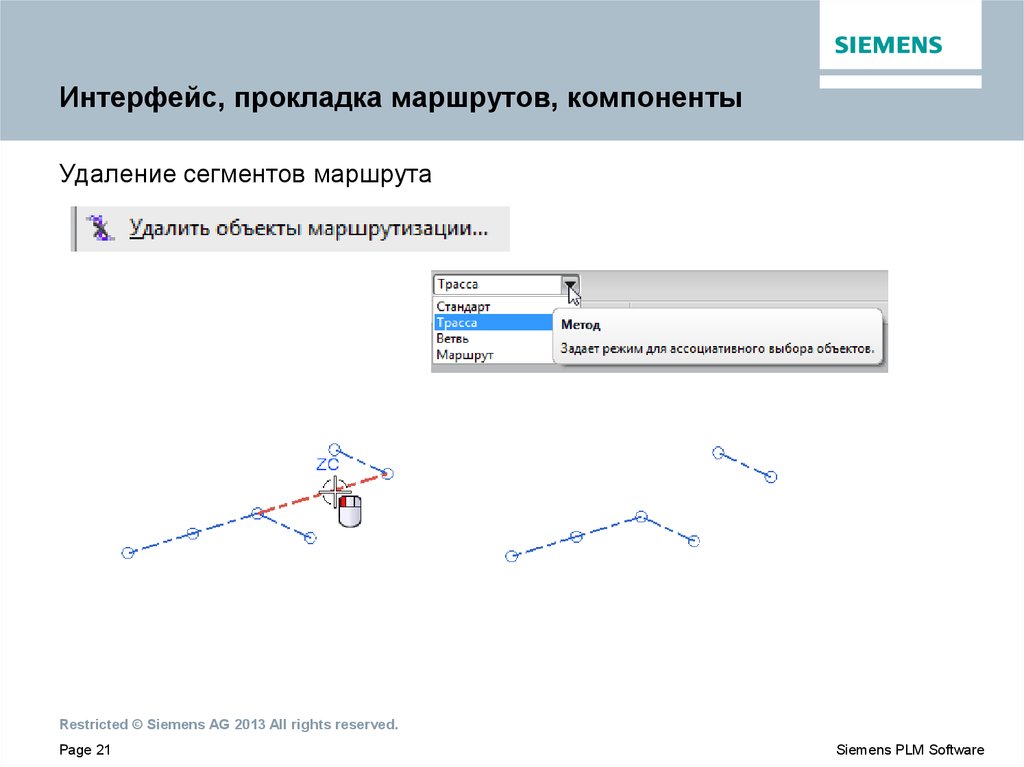

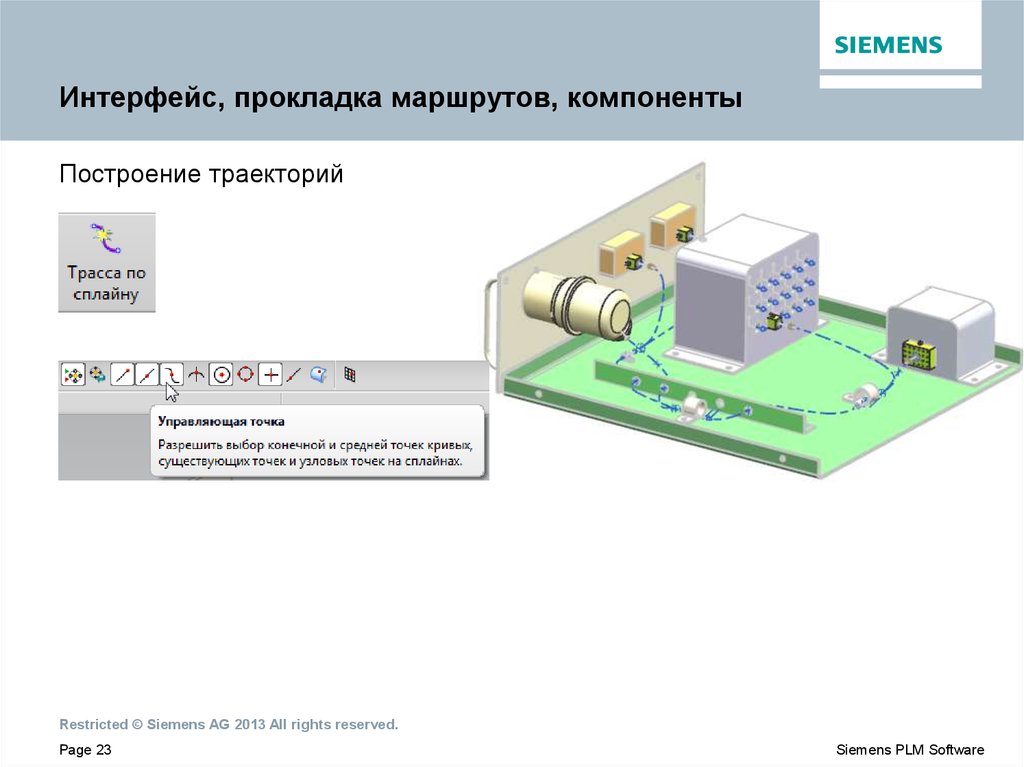


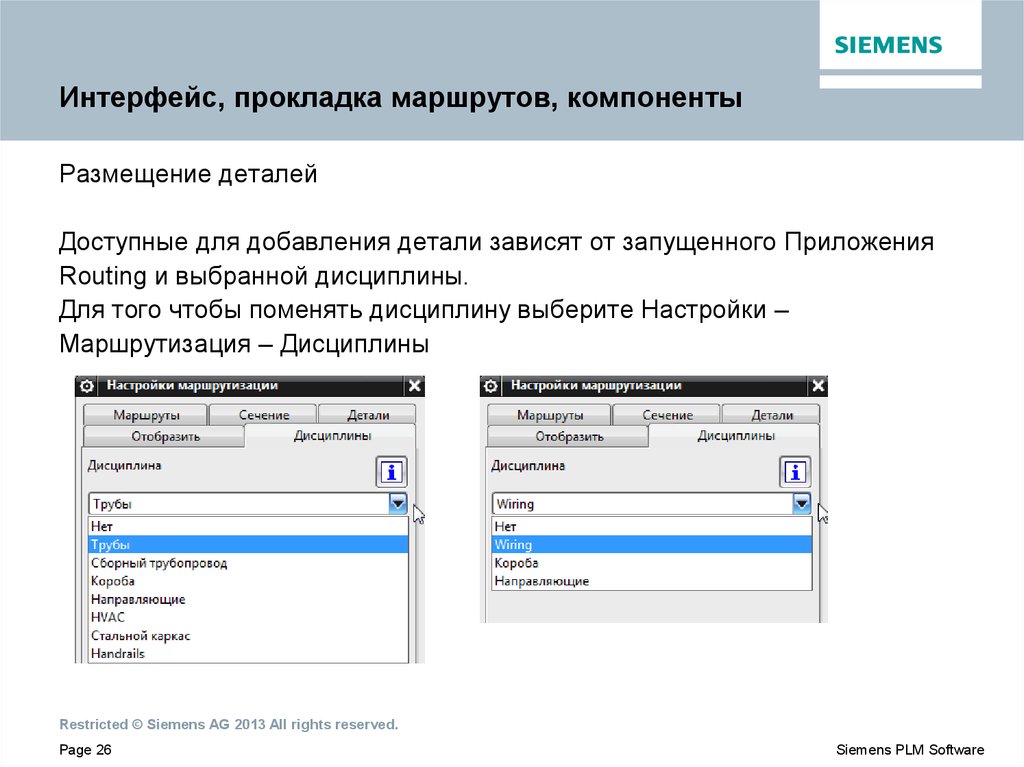

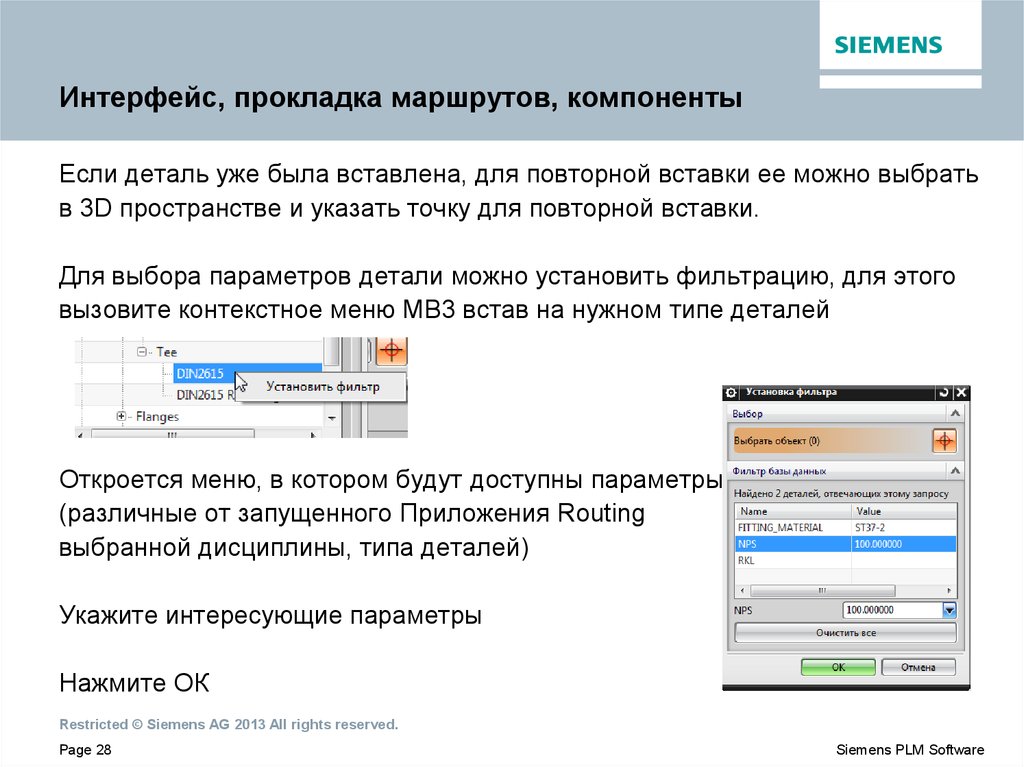
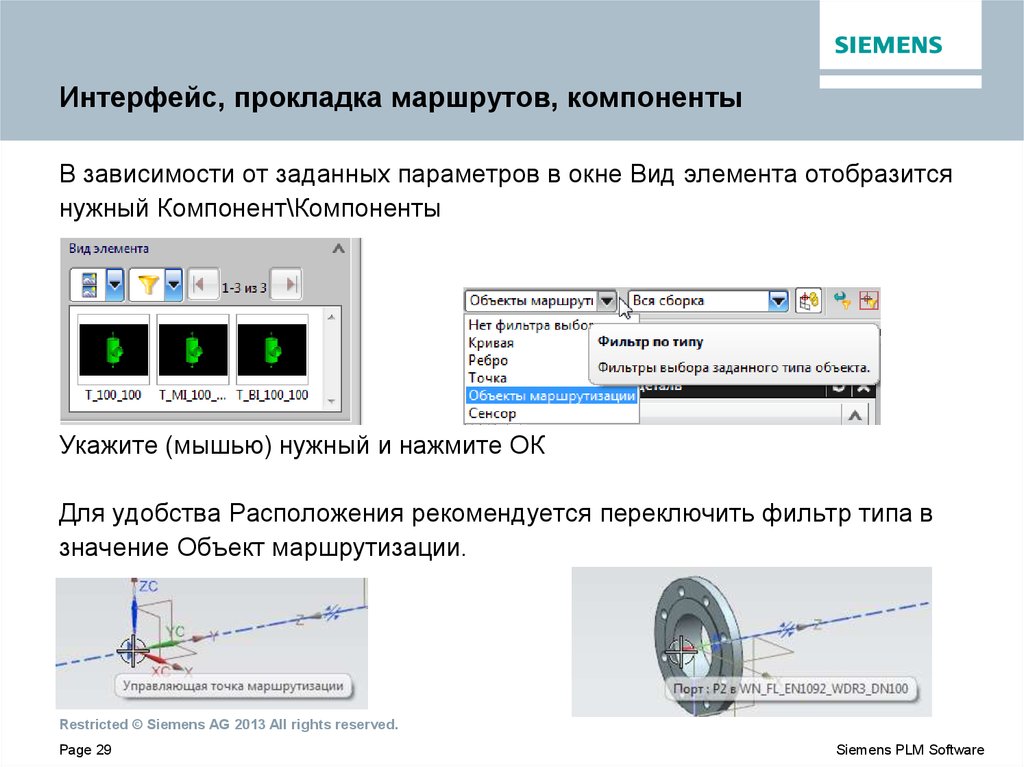
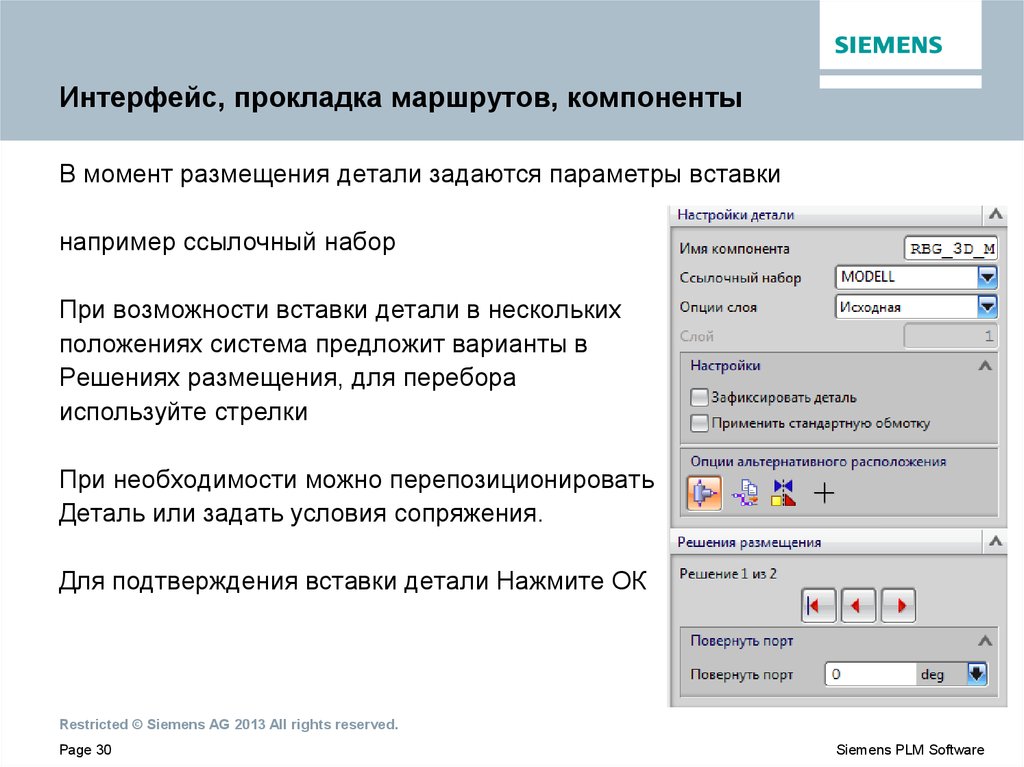




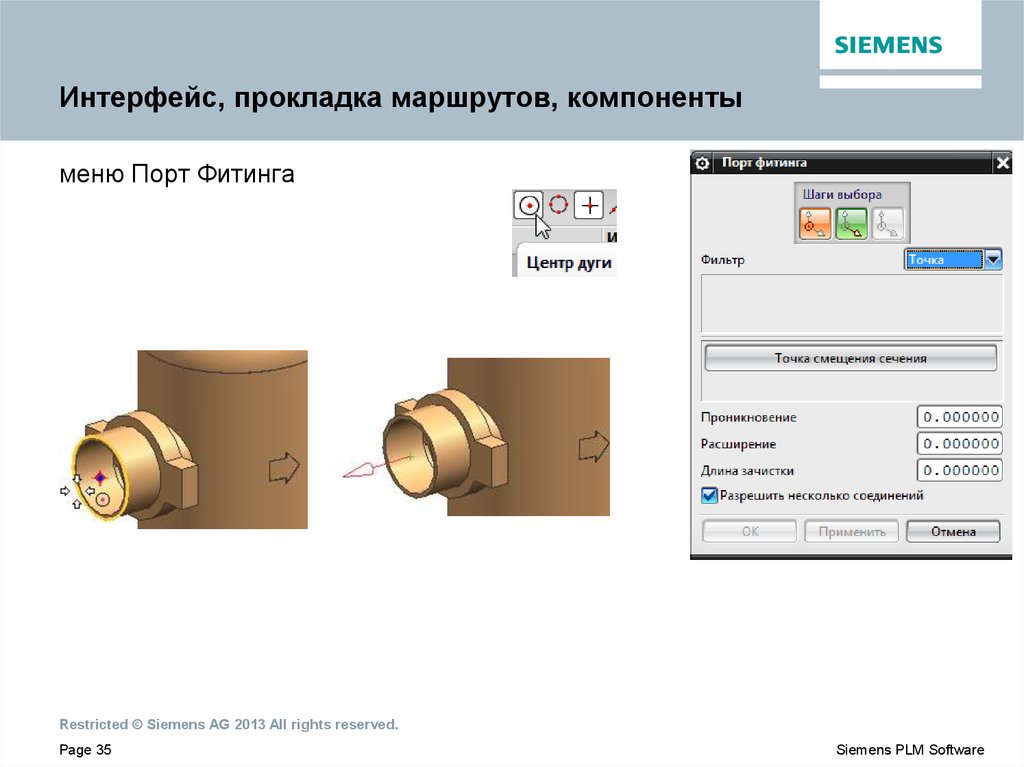

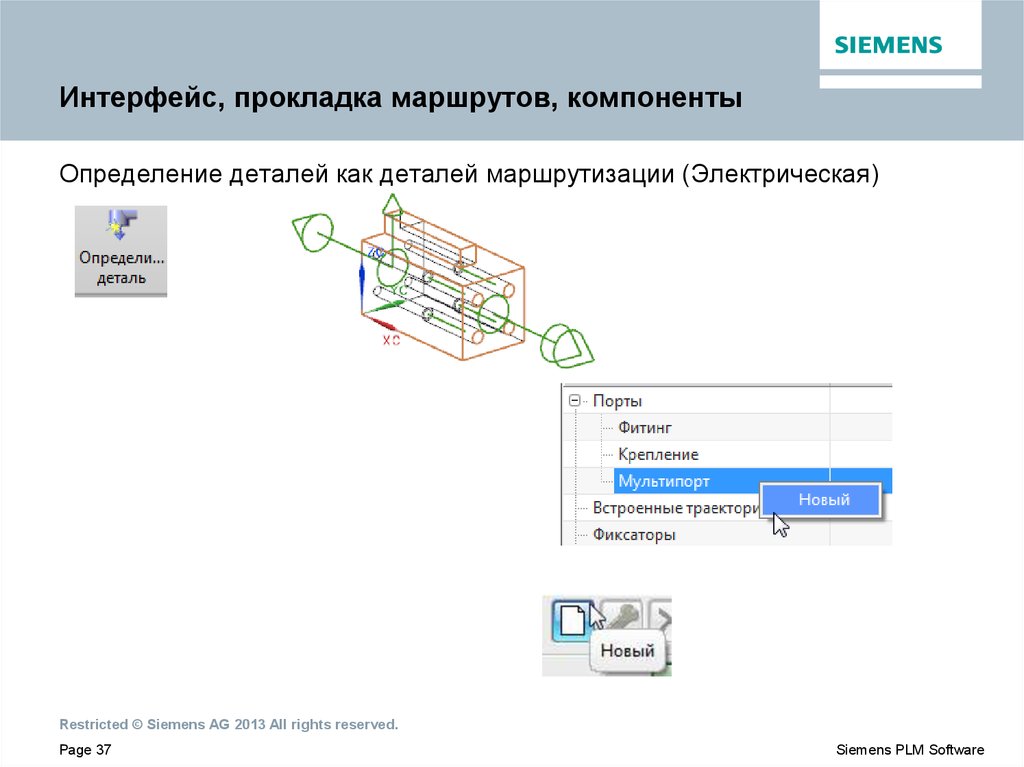
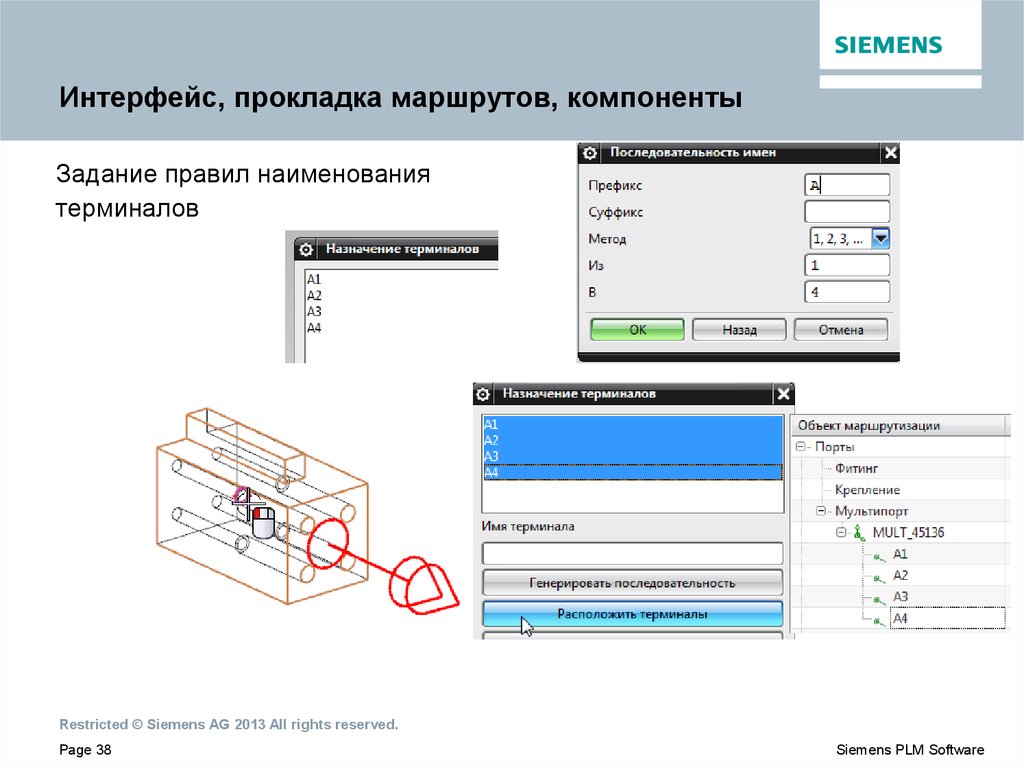






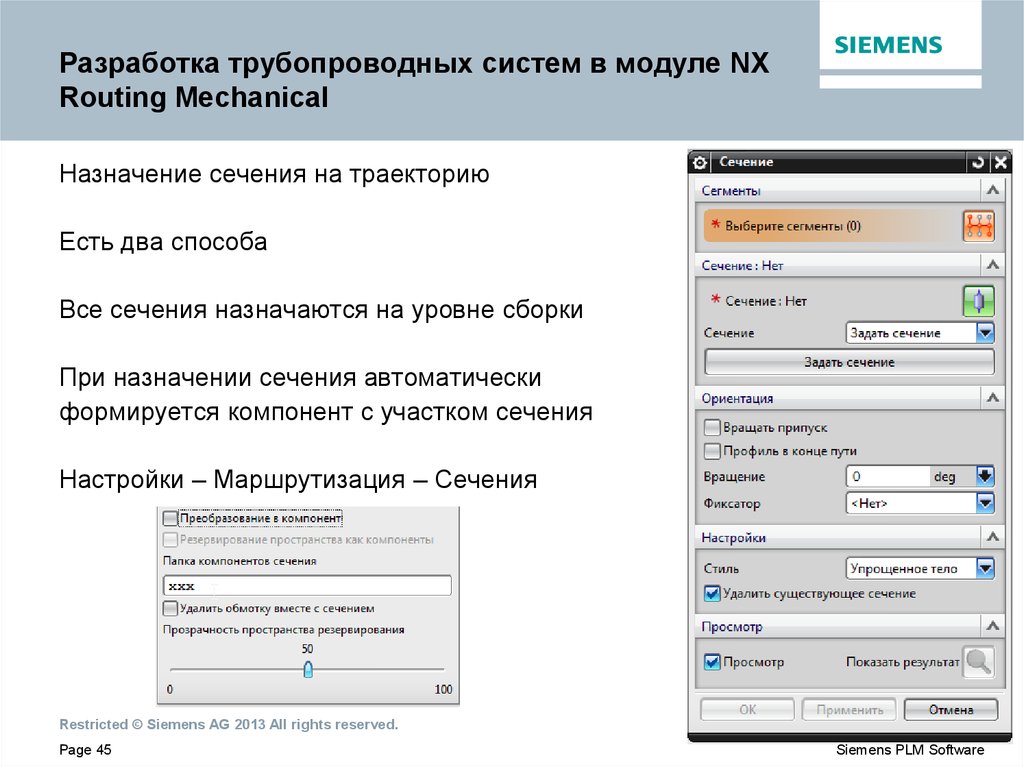





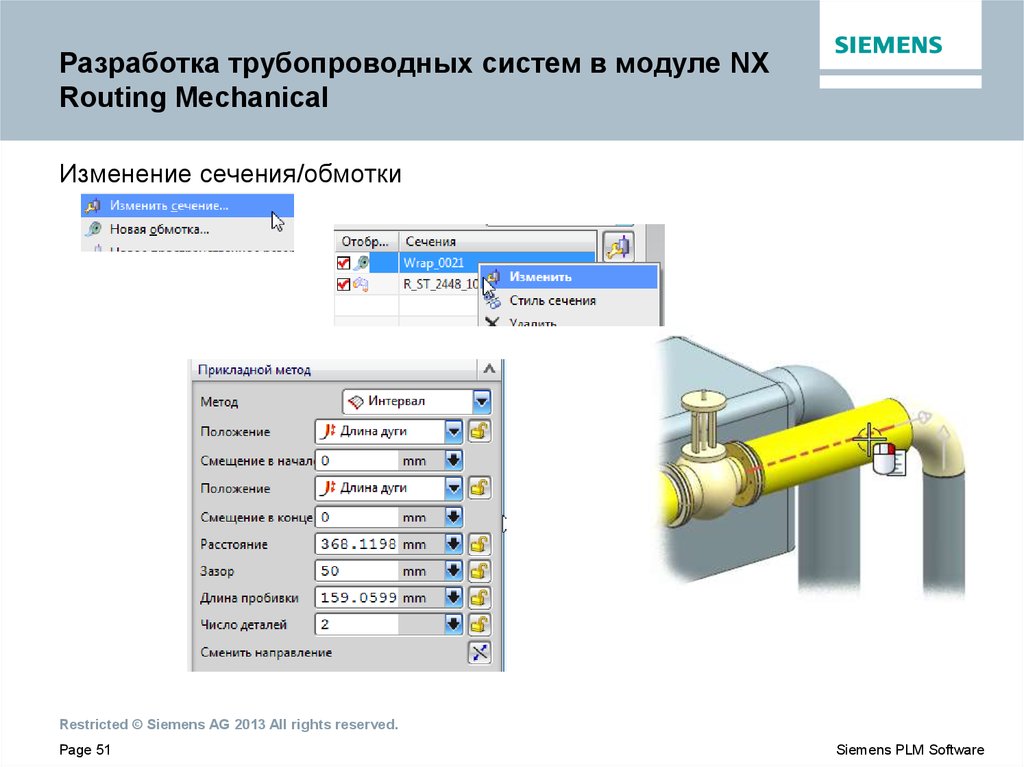







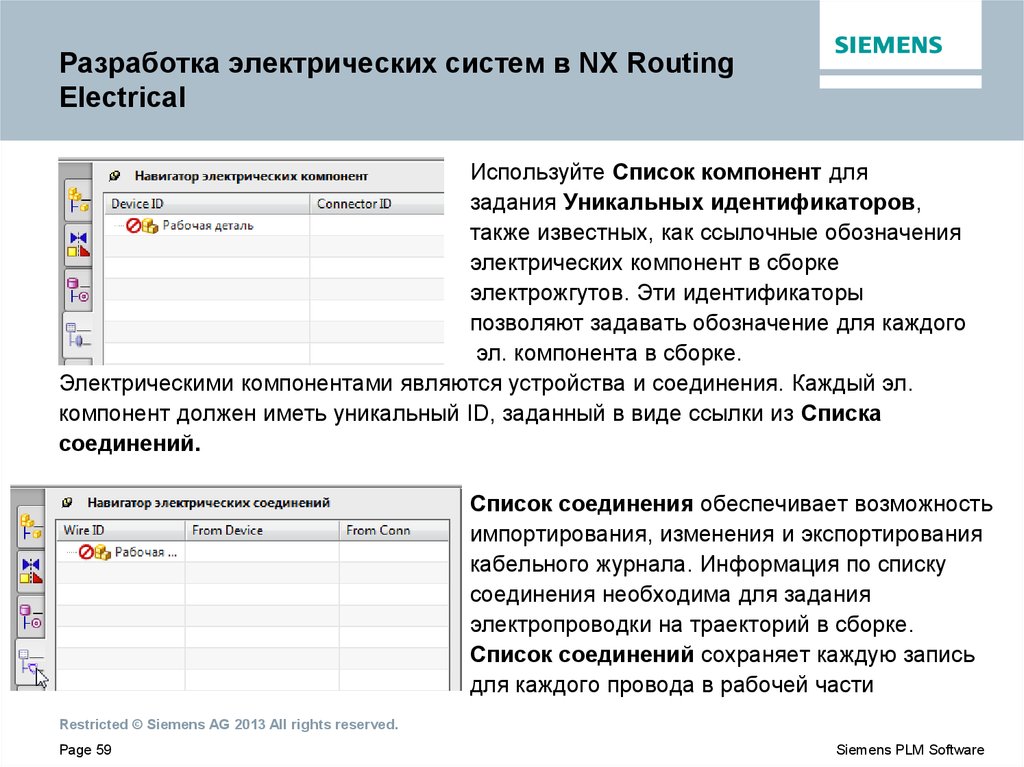












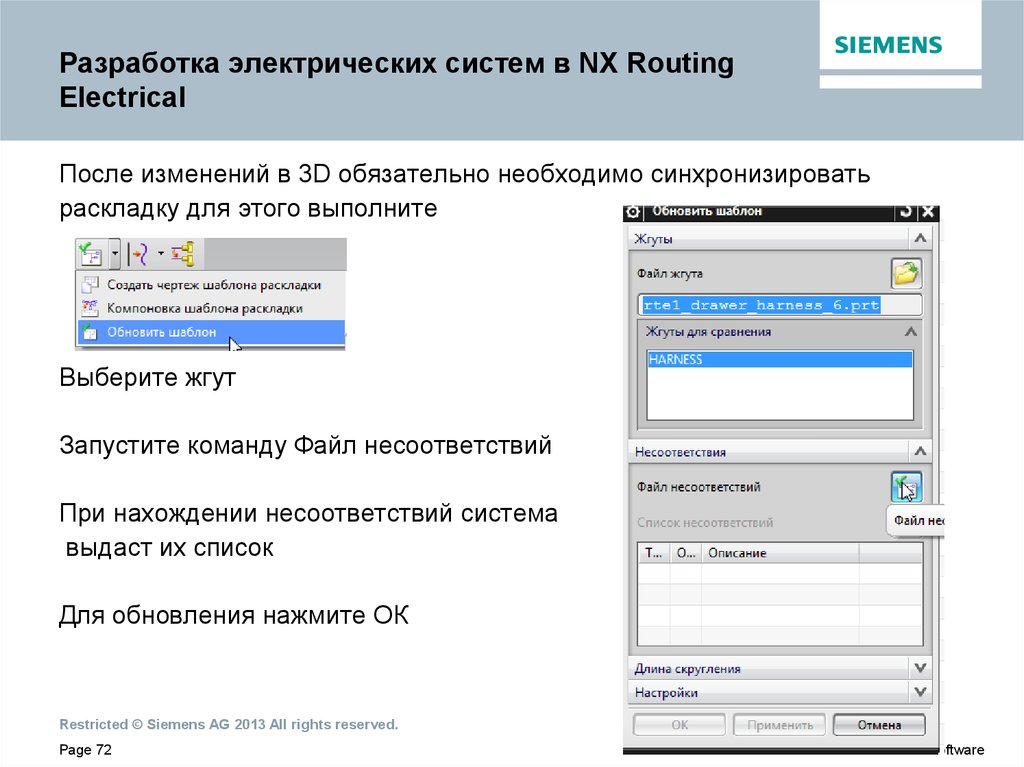
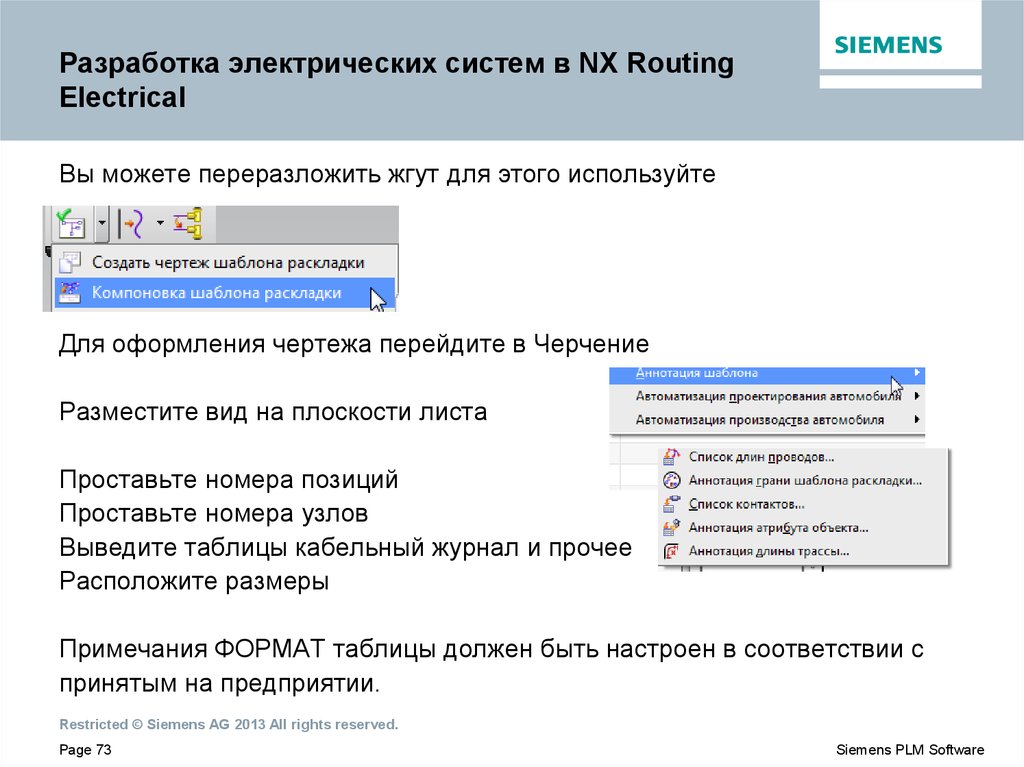


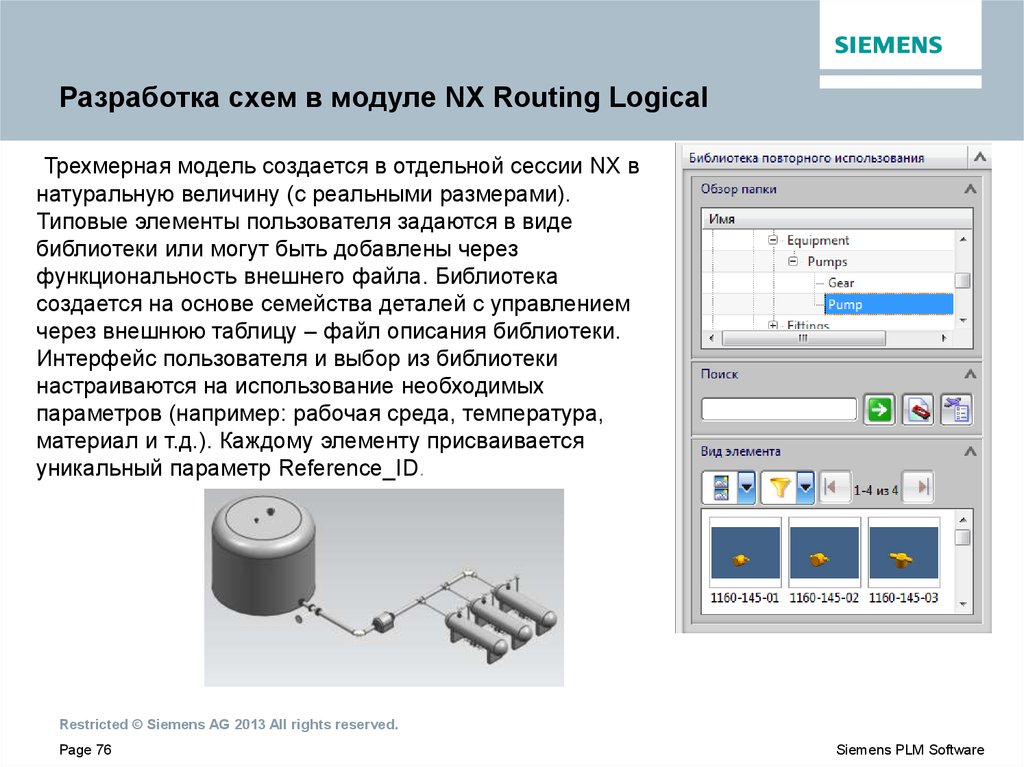
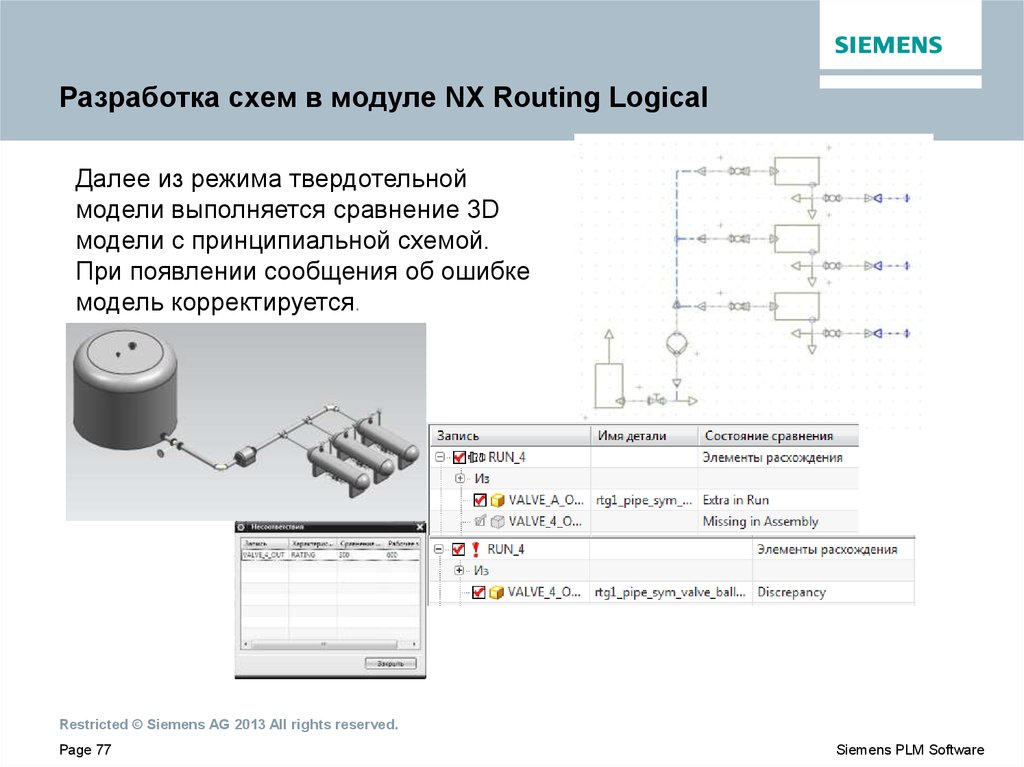

 software
software








